bluetooth OPEL ZAFIRA C 2017.5 Informācijas un izklaides sistēmas rokasgrāmata (in Latvian)
[x] Cancel search | Manufacturer: OPEL, Model Year: 2017.5, Model line: ZAFIRA C, Model: OPEL ZAFIRA C 2017.5Pages: 123, PDF Size: 2.33 MB
Page 64 of 123
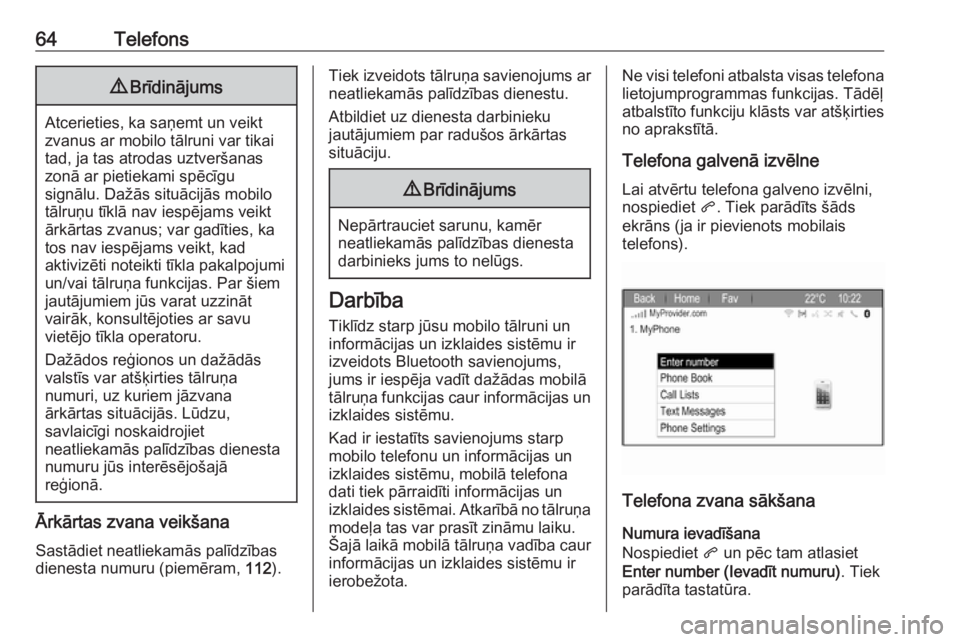
64Telefons9Brīdinājums
Atcerieties, ka saņemt un veikt
zvanus ar mobilo tālruni var tikai
tad, ja tas atrodas uztveršanas
zonā ar pietiekami spēcīgu
signālu. Dažās situācijās mobilo
tālruņu tīklā nav iespējams veikt
ārkārtas zvanus; var gadīties, ka
tos nav iespējams veikt, kad
aktivizēti noteikti tīkla pakalpojumi
un/vai tālruņa funkcijas. Par šiem
jautājumiem jūs varat uzzināt
vairāk, konsultējoties ar savu
vietējo tīkla operatoru.
Dažādos reģionos un dažādās
valstīs var atšķirties tālruņa
numuri, uz kuriem jāzvana
ārkārtas situācijās. Lūdzu,
savlaicīgi noskaidrojiet
neatliekamās palīdzības dienesta numuru jūs interēsējošajā
reģionā.
Ārkārtas zvana veikšana
Sastādiet neatliekamās palīdzības
dienesta numuru (piemēram, 112).
Tiek izveidots tālruņa savienojums ar
neatliekamās palīdzības dienestu.
Atbildiet uz dienesta darbinieku
jautājumiem par radušos ārkārtas
situāciju.9 Brīdinājums
Nepārtrauciet sarunu, kamēr
neatliekamās palīdzības dienesta darbinieks jums to nelūgs.
Darbība
Tiklīdz starp jūsu mobilo tālruni un
informācijas un izklaides sistēmu ir
izveidots Bluetooth savienojums,
jums ir iespēja vadīt dažādas mobilā
tālruņa funkcijas caur informācijas un
izklaides sistēmu.
Kad ir iestatīts savienojums starp mobilo telefonu un informācijas un
izklaides sistēmu, mobilā telefona dati tiek pārraidīti informācijas un
izklaides sistēmai. Atkarībā no tālruņa
modeļa tas var prasīt zināmu laiku.
Šajā laikā mobilā tālruņa vadība caur
informācijas un izklaides sistēmu ir
ierobežota.
Ne visi telefoni atbalsta visas telefona lietojumprogrammas funkcijas. Tādēļ
atbalstīto funkciju klāsts var atšķirties
no aprakstītā.
Telefona galvenā izvēlne
Lai atvērtu telefona galveno izvēlni,
nospiediet q. Tiek parādīts šāds
ekrāns (ja ir pievienots mobilais
telefons).
Telefona zvana sākšana
Numura ievadīšana
Nospiediet q un pēc tam atlasiet
Enter number (Ievadīt numuru) . Tiek
parādīta tastatūra.
Page 67 of 123
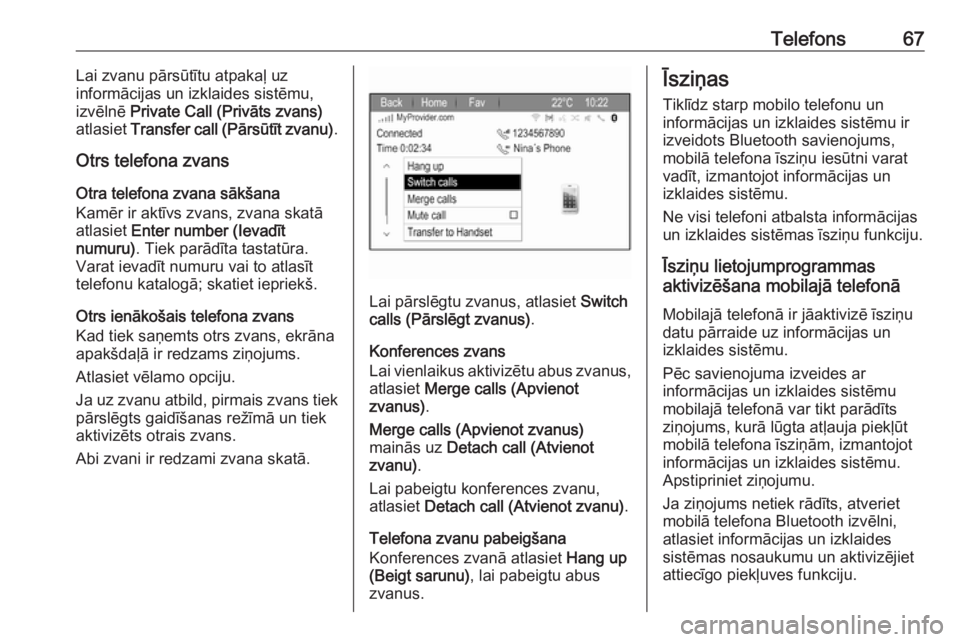
Telefons67Lai zvanu pārsūtītu atpakaļ uz
informācijas un izklaides sistēmu,
izvēlnē Private Call (Privāts zvans)
atlasiet Transfer call (Pārsūtīt zvanu) .
Otrs telefona zvans
Otra telefona zvana sākšana
Kamēr ir aktīvs zvans, zvana skatā
atlasiet Enter number (Ievadīt
numuru) . Tiek parādīta tastatūra.
Varat ievadīt numuru vai to atlasīt
telefonu katalogā; skatiet iepriekš.
Otrs ienākošais telefona zvans
Kad tiek saņemts otrs zvans, ekrāna
apakšdaļā ir redzams ziņojums.
Atlasiet vēlamo opciju.
Ja uz zvanu atbild, pirmais zvans tiek pārslēgts gaidīšanas režīmā un tiek
aktivizēts otrais zvans.
Abi zvani ir redzami zvana skatā.
Lai pārslēgtu zvanus, atlasiet Switch
calls (Pārslēgt zvanus) .
Konferences zvans
Lai vienlaikus aktivizētu abus zvanus,
atlasiet Merge calls (Apvienot
zvanus) .
Merge calls (Apvienot zvanus)
mainās uz Detach call (Atvienot
zvanu) .
Lai pabeigtu konferences zvanu,
atlasiet Detach call (Atvienot zvanu) .
Telefona zvanu pabeigšana
Konferences zvanā atlasiet Hang up
(Beigt sarunu) , lai pabeigtu abus
zvanus.
Īsziņas
Tiklīdz starp mobilo telefonu un
informācijas un izklaides sistēmu ir
izveidots Bluetooth savienojums,
mobilā telefona īsziņu iesūtni varat
vadīt, izmantojot informācijas un
izklaides sistēmu.
Ne visi telefoni atbalsta informācijas un izklaides sistēmas īsziņu funkciju.
Īsziņu lietojumprogrammas
aktivizēšana mobilajā telefonā
Mobilajā telefonā ir jāaktivizē īsziņu
datu pārraide uz informācijas un
izklaides sistēmu.
Pēc savienojuma izveides ar
informācijas un izklaides sistēmu
mobilajā telefonā var tikt parādīts
ziņojums, kurā lūgta atļauja piekļūt
mobilā telefona īsziņām, izmantojot
informācijas un izklaides sistēmu.
Apstipriniet ziņojumu.
Ja ziņojums netiek rādīts, atveriet
mobilā telefona Bluetooth izvēlni,
atlasiet informācijas un izklaides
sistēmas nosaukumu un aktivizējiet
attiecīgo piekļuves funkciju.
Page 72 of 123
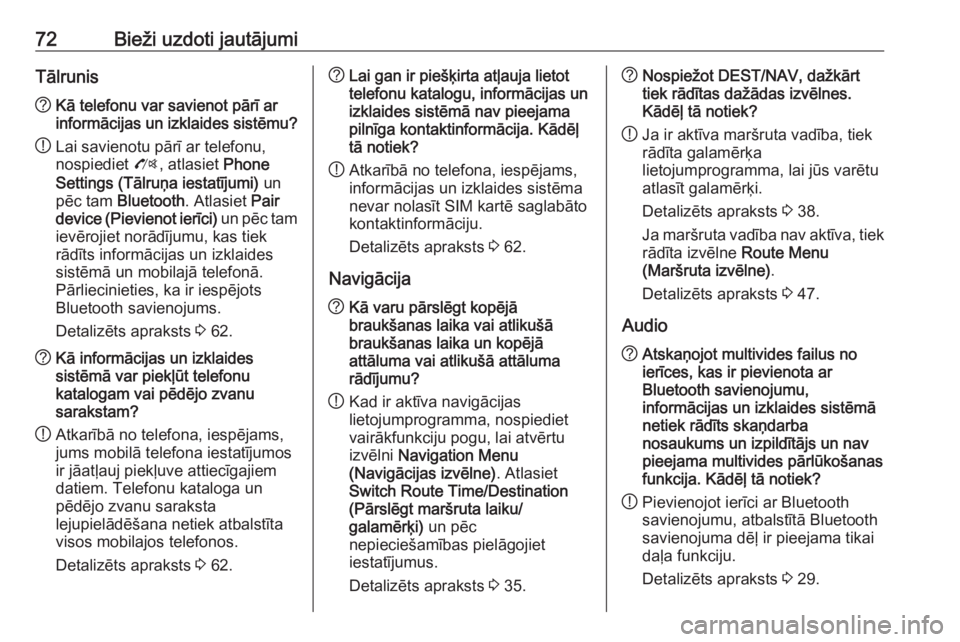
72Bieži uzdoti jautājumiTālrunis?Kā telefonu var savienot pārī ar
informācijas un izklaides sistēmu?
! Lai savienotu pārī ar telefonu,
nospiediet O, atlasiet Phone
Settings (Tālruņa iestatījumi) un
pēc tam Bluetooth . Atlasiet Pair
device (Pievienot ierīci) un pēc tam
ievērojiet norādījumu, kas tiek
rādīts informācijas un izklaides
sistēmā un mobilajā telefonā.
Pārliecinieties, ka ir iespējots
Bluetooth savienojums.
Detalizēts apraksts 3 62.? Kā informācijas un izklaides
sistēmā var piekļūt telefonu
katalogam vai pēdējo zvanu
sarakstam?
! Atkarībā no telefona, iespējams,
jums mobilā telefona iestatījumos
ir jāatļauj piekļuve attiecīgajiem
datiem. Telefonu kataloga un
pēdējo zvanu saraksta
lejupielādēšana netiek atbalstīta
visos mobilajos telefonos.
Detalizēts apraksts 3 62.? Lai gan ir piešķirta atļauja lietot
telefonu katalogu, informācijas un
izklaides sistēmā nav pieejama
pilnīga kontaktinformācija. Kādēļ
tā notiek?
! Atkarībā no telefona, iespējams,
informācijas un izklaides sistēma
nevar nolasīt SIM kartē saglabāto
kontaktinformāciju.
Detalizēts apraksts 3 62.
Navigācija? Kā varu pārslēgt kopējā
braukšanas laika vai atlikušā
braukšanas laika un kopējā
attāluma vai atlikušā attāluma
rādījumu?
! Kad ir aktīva navigācijas
lietojumprogramma, nospiediet
vairākfunkciju pogu, lai atvērtu
izvēlni Navigation Menu
(Navigācijas izvēlne) . Atlasiet
Switch Route Time/Destination
(Pārslēgt maršruta laiku/
galamērķi) un pēc
nepieciešamības pielāgojiet
iestatījumus.
Detalizēts apraksts 3 35.? Nospiežot DEST/NAV, dažkārt
tiek rādītas dažādas izvēlnes.
Kādēļ tā notiek?
! Ja ir aktīva maršruta vadība, tiek
rādīta galamērķa
lietojumprogramma, lai jūs varētu
atlasīt galamērķi.
Detalizēts apraksts 3 38.
Ja maršruta vadība nav aktīva, tiek rādīta izvēlne Route Menu
(Maršruta izvēlne) .
Detalizēts apraksts 3 47.
Audio? Atskaņojot multivides failus no
ierīces, kas ir pievienota ar
Bluetooth savienojumu,
informācijas un izklaides sistēmā
netiek rādīts skaņdarba
nosaukums un izpildītājs un nav
pieejama multivides pārlūkošanas
funkcija. Kādēļ tā notiek?
! Pievienojot ierīci ar Bluetooth
savienojumu, atbalstītā Bluetooth
savienojuma dēļ ir pieejama tikai
daļa funkciju.
Detalizēts apraksts 3 29.
Page 74 of 123
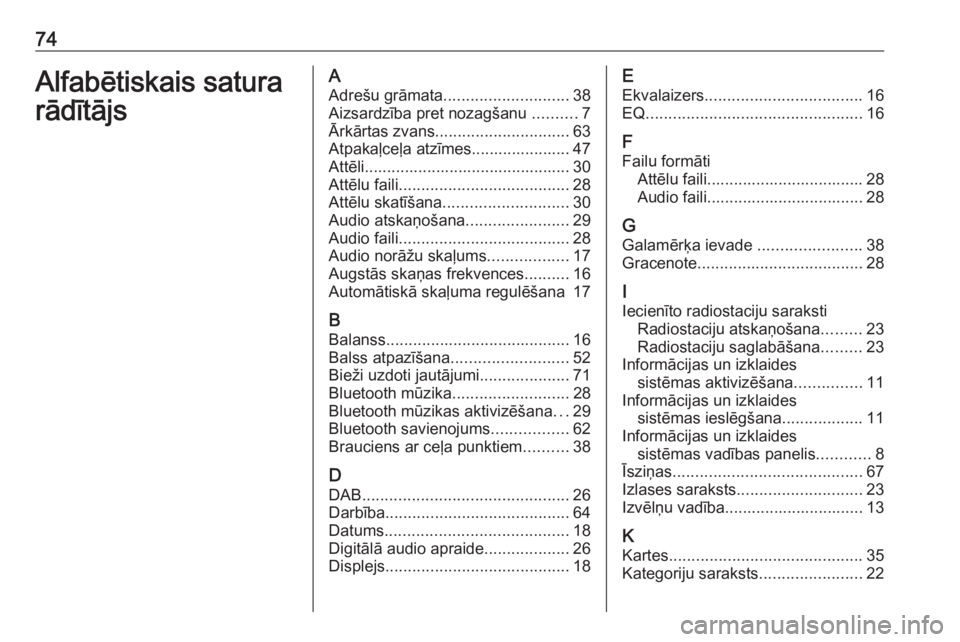
74Alfabētiskais satura
rādītājsA Adrešu grāmata ............................ 38
Aizsardzība pret nozagšanu ..........7
Ārkārtas zvans .............................. 63
Atpakaļceļa atzīmes...................... 47
Attēli.............................................. 30 Attēlu faili ...................................... 28
Attēlu skatīšana ............................ 30
Audio atskaņošana .......................29
Audio faili ...................................... 28
Audio norāžu skaļums ..................17
Augstās skaņas frekvences ..........16
Automātiskā skaļuma regulēšana 17
B Balanss ......................................... 16
Balss atpazīšana .......................... 52
Bieži uzdoti jautājumi ....................71
Bluetooth mūzika ..........................28
Bluetooth mūzikas aktivizēšana ...29
Bluetooth savienojums .................62
Brauciens ar ceļa punktiem ..........38
D
DAB .............................................. 26
Darbība ......................................... 64
Datums ......................................... 18
Digitālā audio apraide ...................26
Displejs ......................................... 18E
Ekvalaizers ................................... 16
EQ ................................................ 16
F
Failu formāti Attēlu faili................................... 28Audio faili................................... 28
G
Galamērķa ievade .......................38
Gracenote ..................................... 28
I Iecienīto radiostaciju saraksti Radiostaciju atskaņošana .........23
Radiostaciju saglabāšana .........23
Informācijas un izklaides sistēmas aktivizēšana ...............11
Informācijas un izklaides sistēmas ieslēgšana ..................11
Informācijas un izklaides sistēmas vadības panelis ............8
Īsziņas .......................................... 67
Izlases saraksts ............................ 23
Izvēlņu vadība............................... 13
K
Kartes ........................................... 35
Kategoriju saraksts .......................22
Page 75 of 123
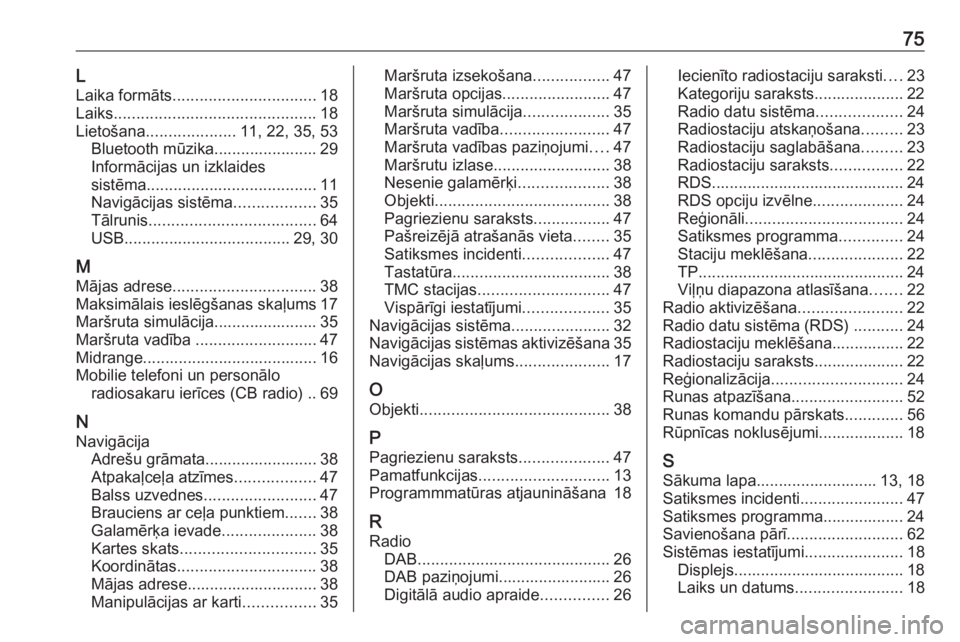
75LLaika formāts ................................ 18
Laiks ............................................. 18
Lietošana .................... 11, 22, 35, 53
Bluetooth mūzika....................... 29
Informācijas un izklaides
sistēma ...................................... 11
Navigācijas sistēma ..................35
Tālrunis ..................................... 64
USB ..................................... 29, 30
M
Mājas adrese ................................ 38
Maksimālais ieslēgšanas skaļums 17
Maršruta simulācija....................... 35
Maršruta vadība ........................... 47
Midrange....................................... 16 Mobilie telefoni un personālo radiosakaru ierīces (CB radio) .. 69
N Navigācija Adrešu grāmata......................... 38
Atpakaļceļa atzīmes ..................47
Balss uzvednes ......................... 47
Brauciens ar ceļa punktiem .......38
Galamērķa ievade .....................38
Kartes skats .............................. 35
Koordinātas ............................... 38
Mājas adrese............................. 38
Manipulācijas ar karti ................35Maršruta izsekošana .................47
Maršruta opcijas ........................47
Maršruta simulācija ...................35
Maršruta vadība ........................47
Maršruta vadības paziņojumi ....47
Maršrutu izlase .......................... 38
Nesenie galamērķi ....................38
Objekti ....................................... 38
Pagriezienu saraksts .................47
Pašreizējā atrašanās vieta ........35
Satiksmes incidenti ...................47
Tastatūra ................................... 38
TMC stacijas ............................. 47
Vispārīgi iestatījumi ...................35
Navigācijas sistēma ......................32
Navigācijas sistēmas aktivizēšana 35
Navigācijas skaļums .....................17
O
Objekti .......................................... 38
P
Pagriezienu saraksts ....................47
Pamatfunkcijas ............................. 13
Programmmatūras atjaunināšana 18
R
Radio DAB ........................................... 26
DAB paziņojumi......................... 26
Digitālā audio apraide ...............26Iecienīto radiostaciju saraksti ....23
Kategoriju saraksts.................... 22
Radio datu sistēma ...................24
Radiostaciju atskaņošana .........23
Radiostaciju saglabāšana .........23
Radiostaciju saraksts ................22
RDS........................................... 24
RDS opciju izvēlne ....................24
Reģionāli ................................... 24
Satiksmes programma ..............24
Staciju meklēšana .....................22
TP.............................................. 24 Viļņu diapazona atlasīšana .......22
Radio aktivizēšana .......................22
Radio datu sistēma (RDS) ...........24
Radiostaciju meklēšana................ 22
Radiostaciju saraksts.................... 22 Reģionalizācija ............................. 24
Runas atpazīšana .........................52
Runas komandu pārskats .............56
Rūpnīcas noklusējumi................... 18
S Sākuma lapa........................... 13, 18
Satiksmes incidenti .......................47
Satiksmes programma.................. 24
Savienošana pārī ..........................62
Sistēmas iestatījumi ......................18
Displejs...................................... 18
Laiks un datums ........................18
Page 76 of 123
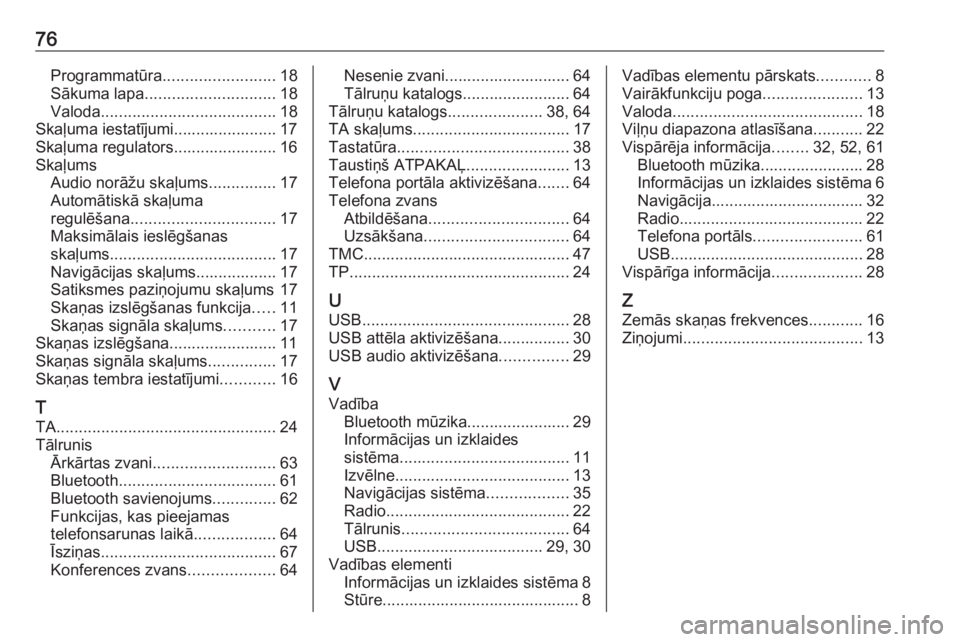
76Programmatūra......................... 18
Sākuma lapa ............................. 18
Valoda ....................................... 18
Skaļuma iestatījumi....................... 17
Skaļuma regulators....................... 16
Skaļums Audio norāžu skaļums ...............17
Automātiskā skaļuma
regulēšana ................................ 17
Maksimālais ieslēgšanas
skaļums ..................................... 17
Navigācijas skaļums.................. 17
Satiksmes paziņojumu skaļums 17
Skaņas izslēgšanas funkcija .....11
Skaņas signāla skaļums ...........17
Skaņas izslēgšana........................ 11
Skaņas signāla skaļums ...............17
Skaņas tembra iestatījumi ............16
T
TA ................................................. 24
Tālrunis Ārkārtas zvani ........................... 63
Bluetooth ................................... 61
Bluetooth savienojums ..............62
Funkcijas, kas pieejamas
telefonsarunas laikā ..................64
Īsziņas ....................................... 67
Konferences zvans ...................64Nesenie zvani............................ 64
Tālruņu katalogs........................ 64
Tālruņu katalogs .....................38, 64
TA skaļums ................................... 17
Tastatūra ...................................... 38
Taustiņš ATPAKAĻ .......................13
Telefona portāla aktivizēšana .......64
Telefona zvans Atbildēšana ............................... 64
Uzsākšana ................................ 64
TMC .............................................. 47
TP ................................................. 24
U
USB .............................................. 28
USB attēla aktivizēšana................ 30
USB audio aktivizēšana ...............29
V
Vadība Bluetooth mūzika....................... 29
Informācijas un izklaides
sistēma ...................................... 11
Izvēlne ....................................... 13
Navigācijas sistēma ..................35
Radio ......................................... 22
Tālrunis ..................................... 64
USB ..................................... 29, 30
Vadības elementi Informācijas un izklaides sistēma 8
Stūre............................................ 8Vadības elementu pārskats ............8
Vairākfunkciju poga ......................13
Valoda .......................................... 18
Viļņu diapazona atlasīšana ...........22
Vispārēja informācija ........32, 52, 61
Bluetooth mūzika....................... 28
Informācijas un izklaides sistēma 6
Navigācija.................................. 32
Radio ......................................... 22
Telefona portāls ........................61
USB ........................................... 28
Vispārīga informācija ....................28
Z
Zemās skaņas frekvences ............16
Ziņojumi ........................................ 13
Page 78 of 123
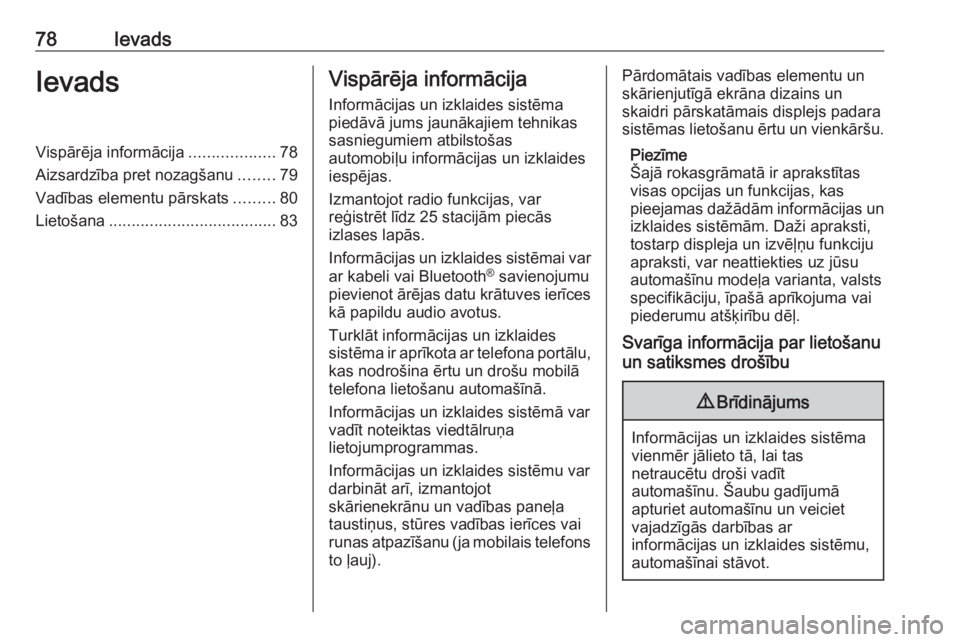
78IevadsIevadsVispārēja informācija...................78
Aizsardzība pret nozagšanu ........79
Vadības elementu pārskats .........80
Lietošana ..................................... 83Vispārēja informācija
Informācijas un izklaides sistēma
piedāvā jums jaunākajiem tehnikas
sasniegumiem atbilstošas
automobiļu informācijas un izklaides
iespējas.
Izmantojot radio funkcijas, var
reģistrēt līdz 25 stacijām piecās
izlases lapās.
Informācijas un izklaides sistēmai var ar kabeli vai Bluetooth ®
savienojumu
pievienot ārējas datu krātuves ierīces
kā papildu audio avotus.
Turklāt informācijas un izklaides
sistēma ir aprīkota ar telefona portālu, kas nodrošina ērtu un drošu mobilā
telefona lietošanu automašīnā.
Informācijas un izklaides sistēmā var
vadīt noteiktas viedtālruņa
lietojumprogrammas.
Informācijas un izklaides sistēmu var
darbināt arī, izmantojot
skārienekrānu un vadības paneļa
taustiņus, stūres vadības ierīces vai
runas atpazīšanu (ja mobilais telefons
to ļauj).Pārdomātais vadības elementu un
skārienjutīgā ekrāna dizains un
skaidri pārskatāmais displejs padara
sistēmas lietošanu ērtu un vienkāršu.
Piezīme
Šajā rokasgrāmatā ir aprakstītas visas opcijas un funkcijas, kas
pieejamas dažādām informācijas un izklaides sistēmām. Daži apraksti,
tostarp displeja un izvēļņu funkciju apraksti, var neattiekties uz jūsu
automašīnu modeļa varianta, valsts specifikāciju, īpašā aprīkojuma vai
piederumu atšķirību dēļ.
Svarīga informācija par lietošanu
un satiksmes drošību9 Brīdinājums
Informācijas un izklaides sistēma
vienmēr jālieto tā, lai tas
netraucētu droši vadīt
automašīnu. Šaubu gadījumā
apturiet automašīnu un veiciet
vajadzīgās darbības ar
informācijas un izklaides sistēmu,
automašīnai stāvot.
Page 84 of 123
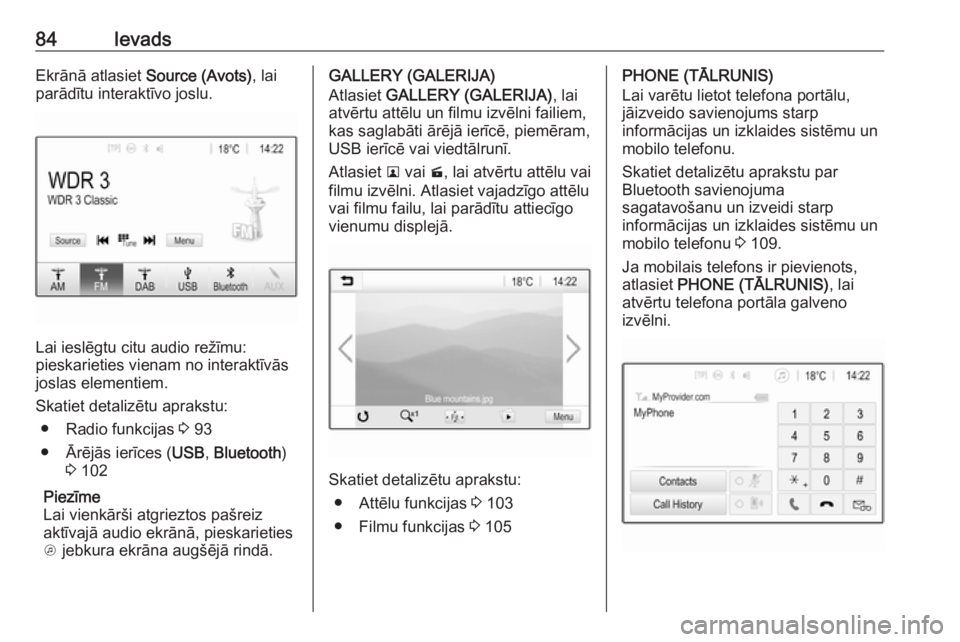
84IevadsEkrānā atlasiet Source (Avots), lai
parādītu interaktīvo joslu.
Lai ieslēgtu citu audio režīmu:
pieskarieties vienam no interaktīvās
joslas elementiem.
Skatiet detalizētu aprakstu: ● Radio funkcijas 3 93
● Ārējās ierīces ( USB, Bluetooth )
3 102
Piezīme
Lai vienkārši atgrieztos pašreiz
aktīvajā audio ekrānā, pieskarieties
A jebkura ekrāna augšējā rindā.
GALLERY (GALERIJA)
Atlasiet GALLERY (GALERIJA) , lai
atvērtu attēlu un filmu izvēlni failiem,
kas saglabāti ārējā ierīcē, piemēram,
USB ierīcē vai viedtālrunī.
Atlasiet l vai m, lai atvērtu attēlu vai
filmu izvēlni. Atlasiet vajadzīgo attēlu vai filmu failu, lai parādītu attiecīgo
vienumu displejā.
Skatiet detalizētu aprakstu:
● Attēlu funkcijas 3 103
● Filmu funkcijas 3 105
PHONE (TĀLRUNIS)
Lai varētu lietot telefona portālu, jāizveido savienojums starp
informācijas un izklaides sistēmu un
mobilo telefonu.
Skatiet detalizētu aprakstu par
Bluetooth savienojuma
sagatavošanu un izveidi starp
informācijas un izklaides sistēmu un
mobilo telefonu 3 109.
Ja mobilais telefons ir pievienots,
atlasiet PHONE (TĀLRUNIS) , lai
atvērtu telefona portāla galveno
izvēlni.
Page 91 of 123
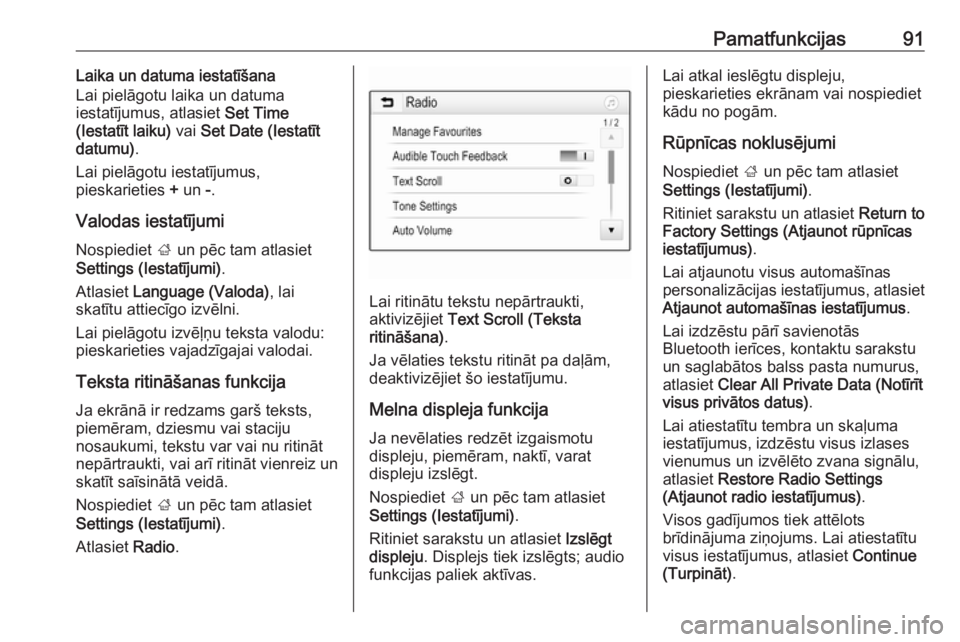
Pamatfunkcijas91Laika un datuma iestatīšana
Lai pielāgotu laika un datuma
iestatījumus, atlasiet Set Time
(Iestatīt laiku) vai Set Date (Iestatīt
datumu) .
Lai pielāgotu iestatījumus,
pieskarieties + un -.
Valodas iestatījumi Nospiediet ; un pēc tam atlasiet
Settings (Iestatījumi) .
Atlasiet Language (Valoda) , lai
skatītu attiecīgo izvēlni.
Lai pielāgotu izvēļņu teksta valodu: pieskarieties vajadzīgajai valodai.
Teksta ritināšanas funkcija Ja ekrānā ir redzams garš teksts,
piemēram, dziesmu vai staciju
nosaukumi, tekstu var vai nu ritināt
nepārtraukti, vai arī ritināt vienreiz un
skatīt saīsinātā veidā.
Nospiediet ; un pēc tam atlasiet
Settings (Iestatījumi) .
Atlasiet Radio.
Lai ritinātu tekstu nepārtraukti,
aktivizējiet Text Scroll (Teksta
ritināšana) .
Ja vēlaties tekstu ritināt pa daļām,
deaktivizējiet šo iestatījumu.
Melna displeja funkcija
Ja nevēlaties redzēt izgaismotu
displeju, piemēram, naktī, varat
displeju izslēgt.
Nospiediet ; un pēc tam atlasiet
Settings (Iestatījumi) .
Ritiniet sarakstu un atlasiet Izslēgt
displeju . Displejs tiek izslēgts; audio
funkcijas paliek aktīvas.
Lai atkal ieslēgtu displeju,
pieskarieties ekrānam vai nospiediet
kādu no pogām.
Rūpnīcas noklusējumi Nospiediet ; un pēc tam atlasiet
Settings (Iestatījumi) .
Ritiniet sarakstu un atlasiet Return to
Factory Settings (Atjaunot rūpnīcas
iestatījumus) .
Lai atjaunotu visus automašīnas
personalizācijas iestatījumus, atlasiet
Atjaunot automašīnas iestatījumus .
Lai izdzēstu pārī savienotās
Bluetooth ierīces, kontaktu sarakstu
un saglabātos balss pasta numurus, atlasiet Clear All Private Data (Notīrīt
visus privātos datus) .
Lai atiestatītu tembra un skaļuma iestatījumus, izdzēstu visus izlases
vienumus un izvēlēto zvana signālu,
atlasiet Restore Radio Settings
(Atjaunot radio iestatījumus) .
Visos gadījumos tiek attēlots
brīdinājuma ziņojums. Lai atiestatītu
visus iestatījumus, atlasiet Continue
(Turpināt) .
Page 101 of 123
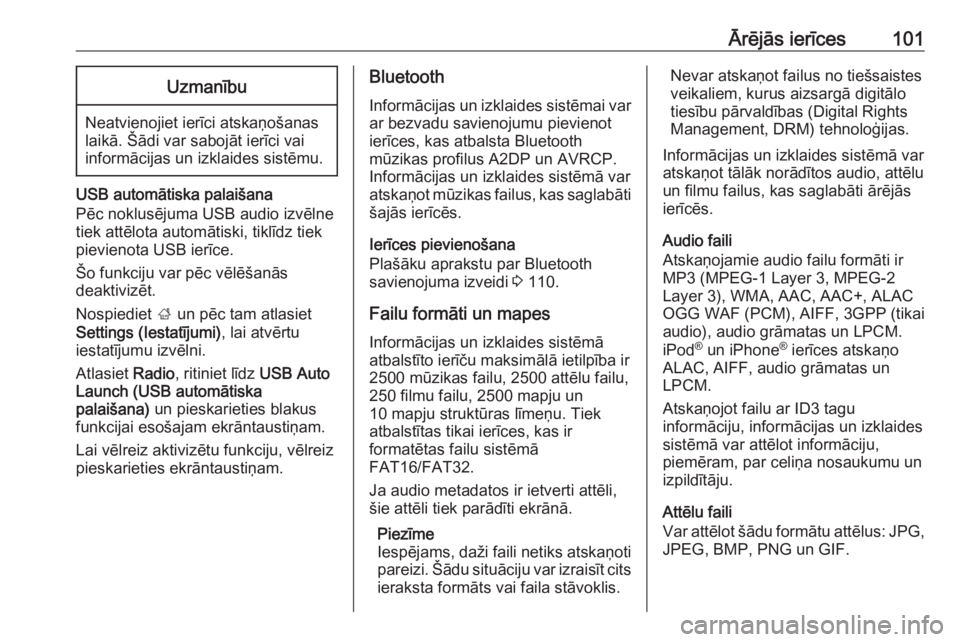
Ārējās ierīces101Uzmanību
Neatvienojiet ierīci atskaņošanas
laikā. Šādi var sabojāt ierīci vai
informācijas un izklaides sistēmu.
USB automātiska palaišana
Pēc noklusējuma USB audio izvēlne
tiek attēlota automātiski, tiklīdz tiek
pievienota USB ierīce.
Šo funkciju var pēc vēlēšanās
deaktivizēt.
Nospiediet ; un pēc tam atlasiet
Settings (Iestatījumi) , lai atvērtu
iestatījumu izvēlni.
Atlasiet Radio, ritiniet līdz USB Auto
Launch (USB automātiska
palaišana) un pieskarieties blakus
funkcijai esošajam ekrāntaustiņam.
Lai vēlreiz aktivizētu funkciju, vēlreiz
pieskarieties ekrāntaustiņam.
Bluetooth
Informācijas un izklaides sistēmai var ar bezvadu savienojumu pievienot
ierīces, kas atbalsta Bluetooth
mūzikas profilus A2DP un AVRCP.
Informācijas un izklaides sistēmā var
atskaņot mūzikas failus, kas saglabāti šajās ierīcēs.
Ierīces pievienošana
Plašāku aprakstu par Bluetooth
savienojuma izveidi 3 110.
Failu formāti un mapes
Informācijas un izklaides sistēmā
atbalstīto ierīču maksimālā ietilpība ir
2500 mūzikas failu, 2500 attēlu failu, 250 filmu failu, 2500 mapju un
10 mapju struktūras līmeņu. Tiek
atbalstītas tikai ierīces, kas ir
formatētas failu sistēmā
FAT16/FAT32.
Ja audio metadatos ir ietverti attēli, šie attēli tiek parādīti ekrānā.
Piezīme
Iespējams, daži faili netiks atskaņoti pareizi. Šādu situāciju var izraisīt cits
ieraksta formāts vai faila stāvoklis.Nevar atskaņot failus no tiešsaistes
veikaliem, kurus aizsargā digitālo
tiesību pārvaldības (Digital Rights
Management, DRM) tehnoloģijas.
Informācijas un izklaides sistēmā var
atskaņot tālāk norādītos audio, attēlu
un filmu failus, kas saglabāti ārējās
ierīcēs.
Audio faili
Atskaņojamie audio failu formāti ir
MP3 (MPEG-1 Layer 3, MPEG-2
Layer 3), WMA, AAC, AAC+, ALAC
OGG WAF (PCM), AIFF, 3GPP (tikai
audio), audio grāmatas un LPCM.
iPod ®
un iPhone ®
ierīces atskaņo
ALAC, AIFF, audio grāmatas un
LPCM.
Atskaņojot failu ar ID3 tagu
informāciju, informācijas un izklaides
sistēmā var attēlot informāciju,
piemēram, par celiņa nosaukumu un izpildītāju.
Attēlu faili
Var attēlot šādu formātu attēlus: JPG,
JPEG, BMP, PNG un GIF.